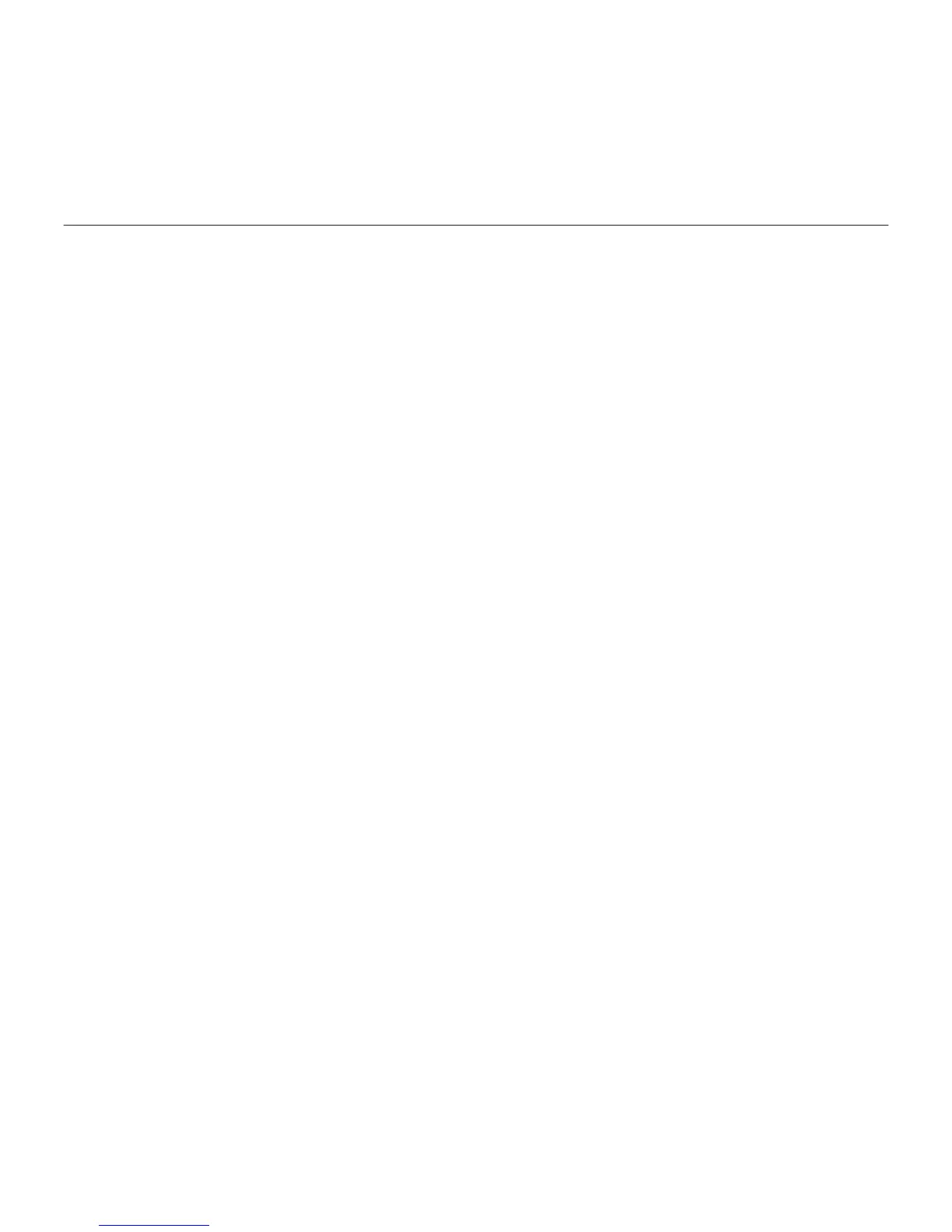Logitech BCC950 ConferenceCam
57Suomi 57
Vianmääritys
ConferenceCam ei toimi
•Tarkista virtaliitäntä.
•Tarkista USB-johdon liitäntä. Kokeile
toista USB-porttia. Kytke johto suoraan
tietokoneeseen. Älä käytä USB-keskitintä.
•Jos käytät korkeaa pöytäjalustaa,
irrota jalusta web-kamerasta
ja kaiutinpuhelimesta ja kiinnitä web-
kamera suoraan kaiutinpuhelimeen.
Ääni- ja video-ongelmat
•Säädä äänenvoimakkuutta
lisäys- ja vähennyssäätimillä.
Tarkista äänenvoimakkuuden taso myös
Windowsin® tehtäväpalkista. Poista äänen
mykistys painamalla mykistyspainiketta.
Jos ConferenceCam-laitteeseen
kytketään kuulokkeet, kaiutinpuhelimen
kaiutin mykistyy.
•Säädä oman äänesi tallennusvoimakkuutta
Windowsin Ohjauspaneelista.
Valitse Windows® 7- tai Windows®
Vista -käyttöjärjestelmässä Käynnistä >
Ohjauspaneeli > Ääni > Tallentaminen-
välilehti. Valitse Windows XP
-käyttöjärjestelmässä Käynnistä >
Ohjauspaneeli > Äänet ja äänilaitteet >
Ääni-välilehti.
•Käynnistä videoneuvotteluohjelmisto
uudelleen.
•Tarkista reitittimen toiminta ja internet-
yhteys. (Saat lisätietoa reititintä
tai verkkoyhteyksiä käsittelevästä
käyttöohjeesta.) Tarkista internet-
yhteyden nopeus. Lisätietoa on
osoitteessa www.logitech.com/
support/bcc950.
•Määritä ConferenceCam video-
neuvotteluohjelmiston oletusäänilähteeksi
ja oletustoistolaitteeksi. (Saat lisätietoa
videoneuvotteluohjelmiston
käyttöohjeesta.
Huomaa: Useissa sovelluksissa
ConferenceCamin web-kameraa,
kaiutinta ja mikrofonia pidetään
eri laitteina. Laiteen osat tunnistaa
ConferenceCam-tuotenimestä.)
•Määritä ConferenceCam
käyttöjärjestelmän oletusäänilähteeksi
ja oletustoistolaitteeksi:
